Slik tilbakestiller/deaktiverer du iTunes-passord når du glemmer det
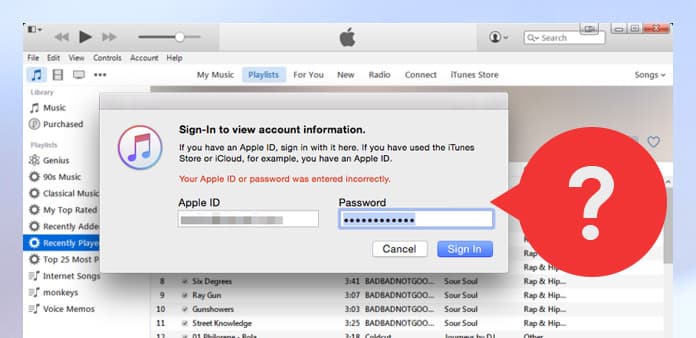
Del 1: Tilbakestill det glemt iTunes-passordet ditt
Hvis du glemmer iTunes-passordet ditt, kan det føre til mange problemer, for eksempel at du ikke kan logge på iTunes-kontoen din.
Ikke bekymre deg, du kan følge disse trinnene for å tilbakestille passord og få tilgang til iTunes-kontoen din. Men først, for å lagre ditt glemte iTunes Store-passord, må du vite e-postadressen for kontoen din eller svaret på dine sikkerhetsspørsmål du angav før.
- 1, Når du logger på iTunes-konto, må du klikke på "Glemt?" å tilbakestille passordet ditt. Og så vil den laste inn siden av Min Apple ID.
- 2, skriv inn din Apple ID for å komme i gang. Klikk på "Neste" -knappen.
- 3, To autentiseringsmetoder - E-post autentisering og Svar sikkerhetsspørsmål.
Metode 1: Svar på sikkerhetsspørsmålene dine
- - Velg "Svar på sikkerhetsspørsmålene dine" og klikk på Neste-knappen
- - Det må du bekrefte fødselsdataene dine, og klikk på "Neste"
- - Gi de riktige svarene på sikkerhetsspørsmålene dine for å bekrefte kontoen din
- - Hvis det er ferdig, opprett et nytt iTunes-passord og prøv å logge inn med denne nye
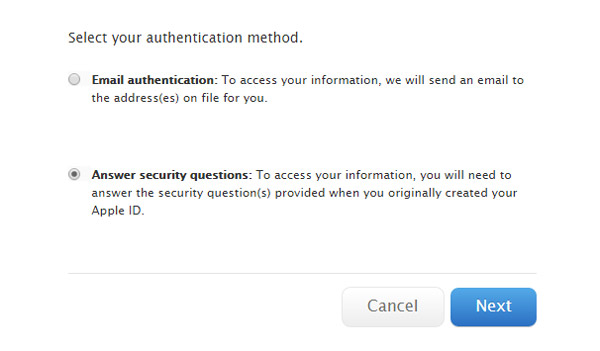
Metode 2: E-postautentisering
- - Velg "E-postautentisering" og gå "Neste"
- - Det vil vise deg "E-post har blitt sendt", du kan sjekke din registrerte gjenopprettings- eller rednings-e-postadresse for å tilbakestille iTunes-passordet ditt
- - Klikk på lenken til e-posten din som kan hjelpe deg med å endre passordet ditt
- - Sett inn nytt iTunes-passord for passordet og velg "Tilbakestill passord" for å oppdatere det
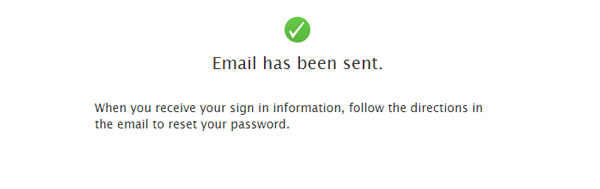
Etter at du har brukt ett av disse to alternativene, må du logge deg på iTunes Store med dette nye passordet for å bekrefte det om det fungerer.
Del 2: Deaktiver det glemte iTunes Backup-passordet
Du kan bruke passordbeskyttelse eller kryptering for å beskytte sikkerhetskopier av iPhone, iPad eller iPod i iTunes.
Glemmer iTunes Backup-passordet ditt? Lurer du på hva du skal gjøre hvis du møter denne situasjonen?
Metode 1: Prøv alt mulig passord
- - iTunes Store-passord
- - Apple ID-passord
- - PC-administratorpassord
- - Bursdagsnumre
- - Eller noen passord som 0000, etc.
Metode 2: Deaktiver iTunes Backup-passord ved å slette fil eller iTunes Backup
Ta iPhone for eksempel, hvis du sikkerhetskopierer iPhone til iTunes med passord og glemte det. La oss slette beskrivelsesfil eller iTunes-sikkerhetskopiering for å deaktivere passordet.
- - Slett beskrivelsesfilen: Gå til "innstillinger"på iPhone - Generelt - Beskrivelse Fil og slett den
- - Slett iPhone-sikkerhetskopiering i iTunes: Koble iPhone til iTunes - Velg "Rediger"i iTunes-menyen - Preferanser- Enheter. Slett iTunes-sikkerhetskopifilen med" låsikon "
Følg over trinnene, og deaktiver iTunes backup-passordet ditt. Og så kan du sikkerhetskopier dataene dine til iTunes en gang til. Det er bedre å ikke tips "Krypter lokal sikkerhetskopiering "i iTunes eller husk passordet ditt hvis du angir det. Eller du kan prøve å bruke en iCloud backup i stedet.
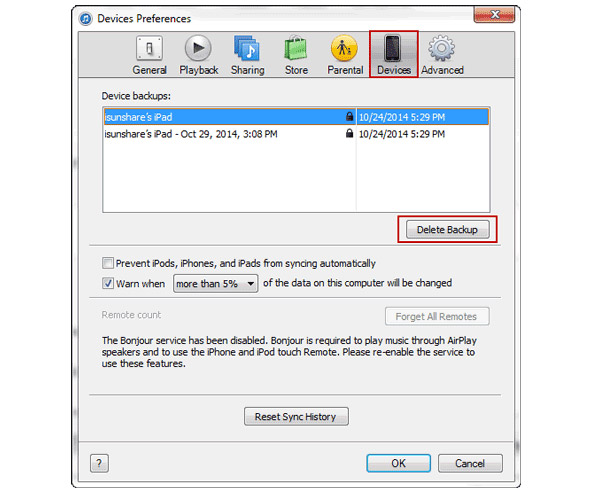
Metode 3: Finn ditt iTunes backup passord ved hjelp av nøkkelring på Mac
- - Åpen Nøkkelringtilgang tilgang~~POS=HEADCOMP - Programmer - Verktøy
- - Søk etter "iPhone backup" eller iPad / iPod backup på søkeboksen
- - Dobbeltklikk for å søke i resultatet
- - På bunnen av dialogboksen klikker du på "Vis passord"og skriv inn administrativ passord, vil det hjelpe deg med å avsløre iTunes backup passord
OBS: Du må notere passordet hvis du mister dem igjen og bruker det gjenopprettede passordet til Gjenopprett data fra iTunes-sikkerhetskopiering filer.
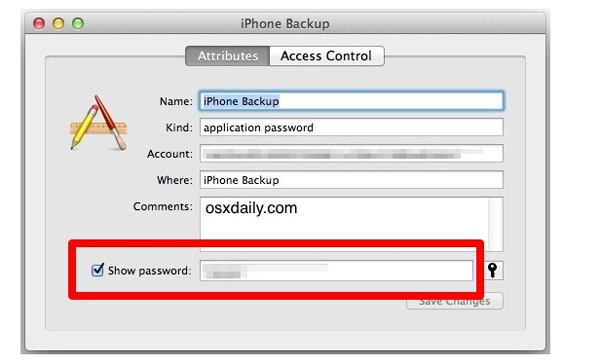
Hvis du bruker Windows, kan du prøve å endre iTunes-passordet til iTunes Store. Deretter kan du prøve det gamle passordet og det nye passordet både på backuppassorddialogen.
Prøv over tipsene. Jeg håper disse tipsene kan hjelpe deg med å løse problemer med glemt iTunes-passord.

- Gjenopprett kontakt og flere data fra iPhone / iPad / iPod direkte
- Gjenopprett data fra iTunes og iCloud-sikkerhetskopieringsfiler uten tap
- Støtte iPhone SE, iPhone 6s / 6s pluss / 6 / 6 pluss / 5s / 5 / 4s, iPad Pro / Air / Mini, iPod og flere iOS-enheter
- kompatibel med iOS 9.3







